perforce客户端使用手册
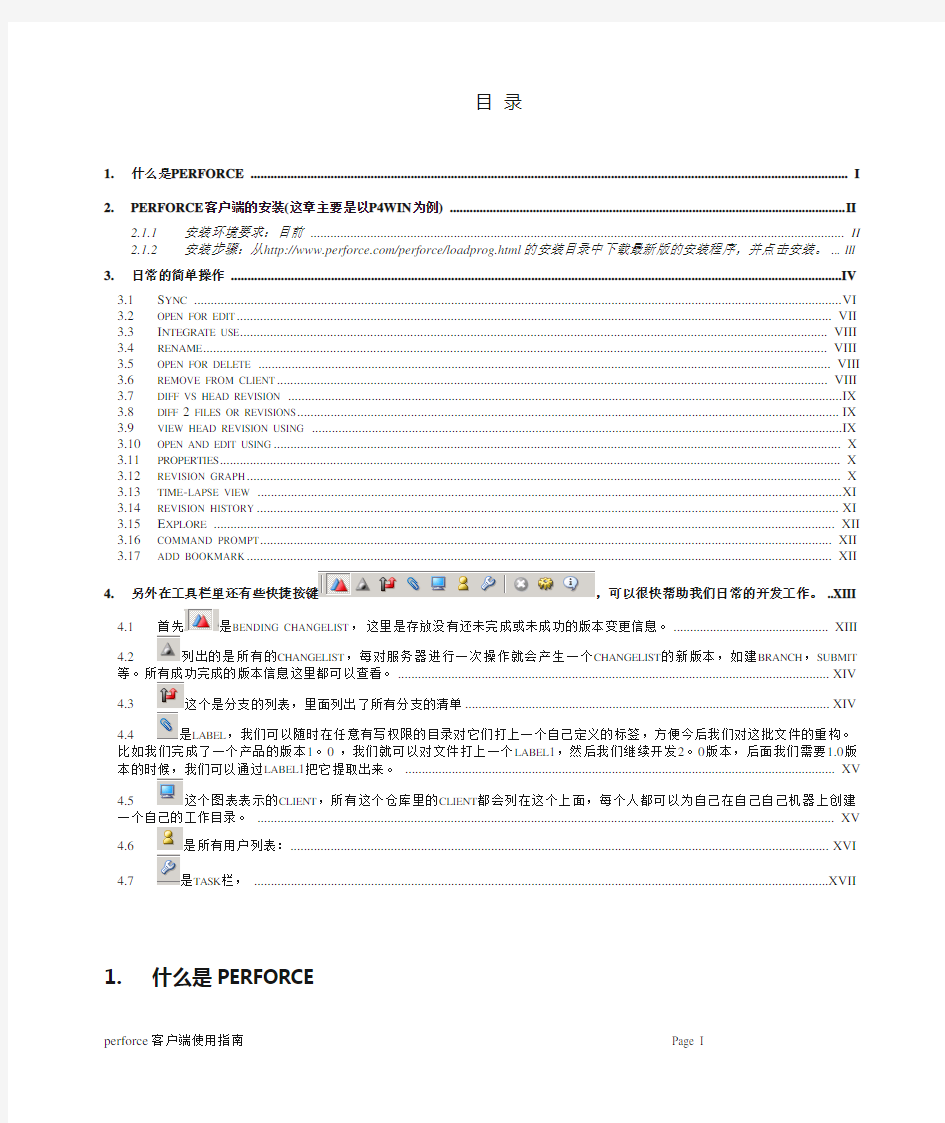
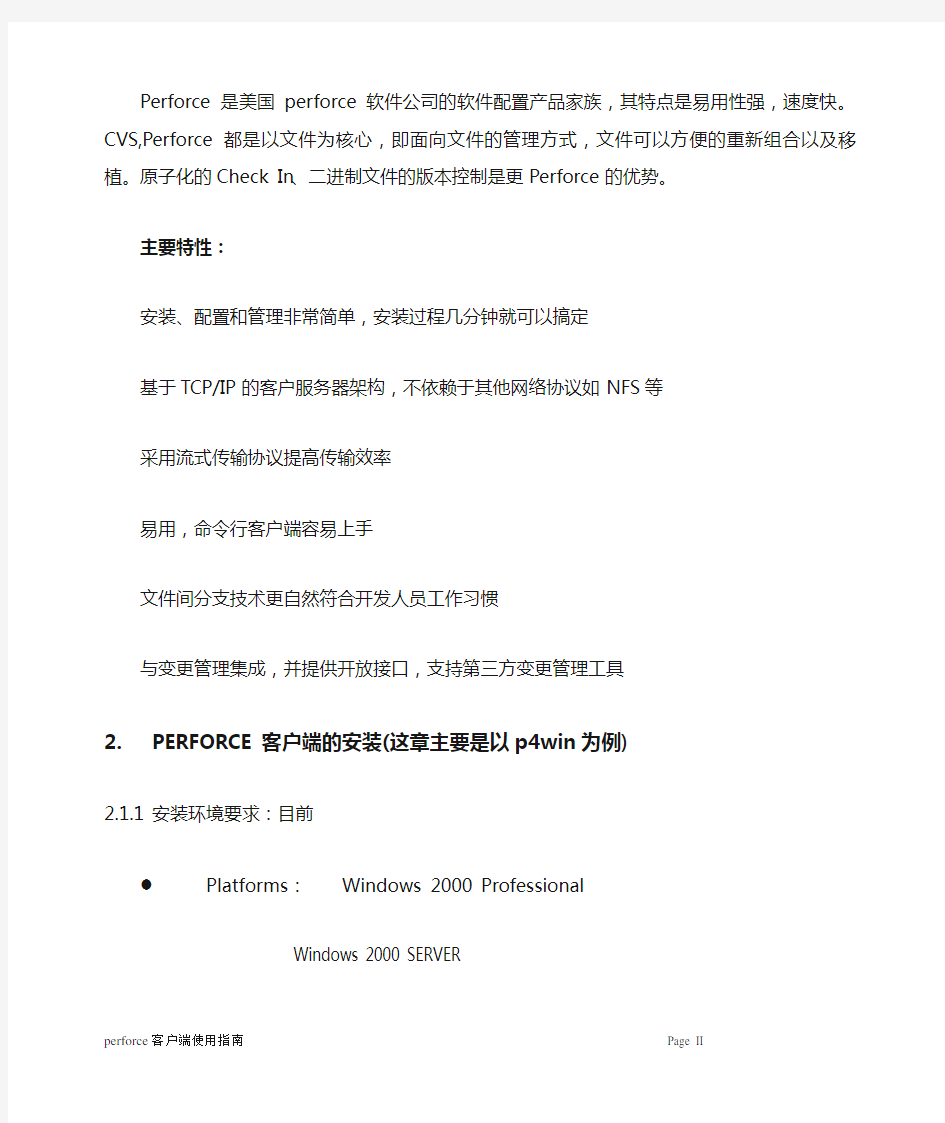
目录
1.什么是PERFORCE .................................................................................................................................... I I
2.PERFORCE客户端的安装(这章主要是以P4WIN为例) ....................................................................... I I
2.1.1安装环境要求:目前 ................................................................................................................... II
2.1.2安装步骤:从https://www.360docs.net/doc/6f7715944.html,/perforce/loadprog.html的安装目录中下载最新版的
安装程序,并点击安装。 ........................................................................................................................... II 3.日常的简单操作 ......................................................................................................................................... III 3.1S YNC ..................................................................................................................................................... I V 3.2OPEN FOR EDIT....................................................................................................................................... I V 3.3I NTEGRATE USE ...................................................................................................................................... V 3.4RENAME.................................................................................................................................................. V 3.5OPEN FOR DELETE ................................................................................................................................... V 3.6REMOVE FROM CLIENT........................................................................................................................... V I 3.7DIFF VS HEAD REVISION ......................................................................................................................... V I 3.8DIFF 2 FILES OR REVISIONS..................................................................................................................... V I 3.9VIEW HEAD REVISION USING .................................................................................................................. V I 3.10OPEN AND EDIT USING............................................................................................................................ V I 3.11PROPERTIES ......................................................................................................................................... VII 3.12REVISION GRAPH.................................................................................................................................. VII 3.13TIME-LAPSE VIEW ................................................................................................................................ VII 3.14REVISION HISTORY............................................................................................................................... VII 3.15E XPLORE ............................................................................................................................................ VIII 3.16COMMAND PROMPT............................................................................................................................. VIII 3.17ADD BOOKMARK................................................................................................................................. VIII
4.另外在工具栏里还有些快捷按键,可以很快帮助我们日常的开发工作。 .......................................................................................................................................... I X 4.1首先是BENDING CHANGELIST,这里是存放没有还未完成或未成功的版本变更信息。.... I X
4.2列出的是所有的CHANGELIST,每对服务器进行一次操作就会产生一个CHANGELIST的新版
本,如建BRANCH,SUBMIT等。所有成功完成的版本信息这里都可以查看。......................................... X
4.3这个是分支的列表,里面列出了所有分支的清单.................................................................... X 4.4是LABEL,我们可以随时在任意有写权限的目录对它们打上一个自己定义的标签,方便今
后我们对这批文件的重构。比如我们完成了一个产品的版本1。0,我们就可以对文件打上一个LABEL1,然后我们继续开发2。0版本,后面我们需要1.0版本的时候,我们可以通过LABEL1把它提取出来。 .......................................................................................................................................................... X I
4.5这个图表表示的CLIENT,所有这个仓库里的CLIENT都会列在这个上面,每个人都可以为
自己在自己自己机器上创建一个自己的工作目录。................................................................................. XII
4.6是所有用户列表:..................................................................................................................... XII
4.7是TASK栏, .............................................................................................................................. XIII
1.什么是PERFORCE
Perforce是美国perforce软件公司的软件配置产品家族,其特点是易用性强,速度快。
CVS,Perforce都是以文件为核心,即面向文件的管理方式,文件可以方便的重新组合以及移植。原子化的Check In、二进制文件的版本控制是更Perforce的优势。
主要特性:
安装、配置和管理非常简单,安装过程几分钟就可以搞定
基于TCP/IP的客户服务器架构,不依赖于其他网络协议如NFS等
采用流式传输协议提高传输效率
易用,命令行客户端容易上手
文件间分支技术更自然符合开发人员工作习惯
与变更管理集成,并提供开放接口,支持第三方变更管理工具
2.PERFORCE客户端的安装(这章主要是以p4win为例)
2.1.1 安装环境要求:目前
●Platforms: Windows 2000 Professional
Windows 2000 SERVER
Windows 2000 XP
Windows 2003
LINUX / UNIX …
VMS
Macintosh
BeOS
Solaris
●硬盘分区格式:FAT32与NTFS都可以。
2.1.2 安装步骤:从https://www.360docs.net/doc/6f7715944.html,/perforce/loadprog.html的安装目录中下载最新版的安装程序,并点击安装。
这里仅介绍p4win客户端
1. 使用p4win客户端user安装
2. menu->"Settings"->"Switch Port Client User...", use new Port
port 格式一般是port: host :port 如:localhost:1666
3. create new client for new service
先在client任意选择一个客户端,当进入的时候会提示你是否创建一个新的客户端,这个时候你就可以选择创建新的还是保留以前的了。
3.日常的简单操作
perforce的工具类型:
p4win:是perforce的客户端工具,也是使用的最频繁和功能最强大的工具。
P4diff:是perforce自带的版本比较工具。
P4winmerge:是perforce自带的版本合并工具。
P4v : perforce visual client 主要是为快速浏览文件历史,查看list信息使用。
日常我们客户端的操作都可以用右键的功能菜单里的操作来完成。了解了这些,就对perforce的一般操作没有什么问题了。
右键功能菜单
3.1 Sync
在我们第一次登陆的时候,perforce会同步服务器的主干版本信息到本地workspace,但是以后我们的客户端不会自动更新这些内容。我们每次打开工作前,需要首先sync一下,这样我们就能得到目前项目中文件的最新版本(特别对公用模块和文件),不会拿着已经过时的文件进行编辑。
以上是p4win中关于sync的一些操作,其中常用的是sync tohead revision 和forece sync to head revision (强制同步到本地,覆盖本地不同版本信息);sync to revision ,label, changelist or date 获取不同的时期,历史版本等到本地
3.2 open for edit
一般从服务器下载到本地的文件都是只读文件,这样一定程度上保证了文件的安全性。所以每次需要变更文件的时候需要先使它变为可写(这点请不要忘记)。
在p4win上打开的文件就会在文件前面有一个小红钩。在toolbar里也有一个快捷按钮√。
对打开的文件进行编辑后会在右键功能菜单里出现一个submit(也就是提交),对修改后的文件提交的时候一定要写注释,否则不能提交成功!
从这个视图可以看到,一旦一个文件被打开,右键功能菜单又多了一个lock和revert 两个操作命令
lock:使用lock,是告诉服务器,目前我想独享对这个文件的修改权限,在我修改期间其他人不得修改此文件。这样可以很好的防止两个人同时对一个文件进行修改,并引发冲突。当我使用unlock和对这个文件进行提交后,这个文件又可以被其他人使用。
Revert:是撤销对这个文件的所有操作。
3.3 Integrate use
这个命令主要针对的是合并分支操作,分支一般由项目经理来创建。如下图:
在客户端的maker文件是一个从主干分支出来的分支版本中的文件,filespec选项是针对哪一级目录或文件进行合并操作,branchspec是针对本地文件和哪一个分支进行合并。
3.4 rename
重命名文件名,这个操作会实际上是删除本地文件后,重新创建了一个新文件两个操作。但是文件的保留了其历史信息,在查看历史的时候能够很清楚的看到文件的rename情况。
3.5 open for delete
打开并删除本地的文件。如果想对服务器版本也进行修改,就需要submit,否则只是本地修改。
3.6 remove from client
移除客户端文件,但是并不对服务器产生影响,即使提交也不会改变服务器内容。Delete和remove 文件后,只要使用sync to head revision就可以回复改变以前服务器的版本。
3.7 diff vs head revision
这个操作是本地文件和服务器主干版本的比较。这个时候perforce会自动调用p4diff 工具对文件进行比较。
3.8 diff 2 files or revisions
这个操作可以指定服务器、客户端任意的两个文件根据不同的date 、label、changelist、进行比较。
3.9 view head revision using
查看主干版本信息。可以查看主干版本的内容,版本历史、变更信息等等。
3.10 open and edit using
使用不同的外挂编辑器来打开编辑文件。
3.11 properties
文件属性等信息。
3.12 revision graph
图形化的版本信息,如下图:这个文件在maker第4个版本的时候rename为view 文件。
3.13 time-lapse view
查看perforce的延时情况。
3.14 revision history
查看版本的历史情况
里面也可以比较文件的版本信息以及查看内容和branch等。
3.15 Explore
这个操作非常实用,当你打开perforce客户端的时候,你可以很快在本地文件管理器下找到perforce窗口里对应目录里的目录和文件
3.16 command prompt
命令行操作:可以调出命令行,里面功能强大,在里面可以使用help帮助你理解各种命令的使用 p4 help command 。
3.17 add bookmark
添加书签,这个功能是方便快速切换到经常要工作的工作区,这样在工具栏里选中
可以得出下栏,直接可以到达开发目录。
4. 另外在工具栏里还有些快捷按键
,可以很快帮助我们日常的开发工作。
4.1 首先是bending changelist,这里是存放没有还未完成或未成功的版本变更信息。
表示目前这个工作区所有发生变化的文件列表和以前未完成的变更操作
表示目前其他工作区未完成的变更操作。
的显示是表明我目前正在打开编辑的文件
表示不同的用户但是在同一个工作区正在更改的文件
4.2 列出的是所有的changelist,每对服务器进行一次操作就会产生一个changelist的新版本,如建branch,submit等。所有成功完成的版本信息这里都可以查看。
(另外有一个小技巧,你可以从从你的perforce左窗口里的目录结构中拖动一个目录或文件到右边的changelist中,你会发现这个目录或文件的所有changelist都会单独列出来。^_^很方便)
这里也有很多实用的操作,编辑查看这个changelist,将选定的changelist覆盖本地现在的文件版本,查找这个变更所影响的文件,以及文件目录所影响的changelist。
4.3 这个是分支的列表,里面列出了所有分支的清单
这里你还可以对分支进行创建,修改和合并。
4.4 是label,我们可以随时在任意有写权限的目录对它们打上一个自己定义的标签,方便今后我们对这批文件的重构。比如我们完成了一个产品的版本1。0 ,我们就可以对文件打上一个label1,然后我们继续开发2。0版本,后面我们需要1.0版本的时候,我们可以通过label1把它提取出来。
这里里面也可以进行很多的操作,如:创建、编辑、删除label;列出这个标签里的所有文件列表,添加、编辑、删除文件到label中;同步、比较不同的label。
4.5 这个图表表示的client,所有这个仓库里的client都会列在这个上面,每个人都可以为自己在自己自己机器上创建一个自己的工作目录。
注意:
在view中 //depot/… //aaa/…
//depot/…指向服务器的仓库 //aaa/…为你为本地工作区取的名字。
root:* e:/bc 是你实际的工作区路径。
你可以在这里更换不同的工作目录。
4.6 是所有用户列表:
你如果需要切换用户的话,使用swich to someone,否则不会有你可以使用的权限,甚至是什么也看不见。另外,请第一次登陆的用户在任务栏里选user->set password to someone 设置自己的私人登陆密码
4.7 是task栏,
关于这个基于任务的管理方式实现一般两种情况。
这里项目经理可以创建一个文件或一批文件,然后分配给相应的程序员,并在task里
建一个new task。新建的文件会在changelist里列出来,在这个里面选择add job fix 把新建的new task 关联起来。创建的时候状态为open ,中断suspended ,完成后closed 。然后每次项目经理检查的时候拖住那个文件,或者那批文件的上级目录
到task里,你就可以看到和这些文件相关的task 完成的怎么样了。
2、这里项目经理不用自己创建文件,开发人员自己每次创建一个文件的时候自己建立一个task或和相关的rask关联起来,并在每次提交的时候填写起完成状态。最后我们就可以从task里的filter查看工作的完成情况,open的是哪些,closed的是哪些,以及suspended是哪些。
在线考试(试题练习)系统-操作手册教学文案
微厦在线考试(试题练习)平台 操作手册
1建设内容 微厦在线考试(试题练习)平台主要分为两大块学员管理和管理员管理,学员在系统中的主要职责是在线学习、在线练习、在线考试、充值消费;管理员主要负责系统日常任务的分配和管理,如:教务管理、题库管理、资金管理、员工管理等。 1.1学员管理 学员在系统中主要是学习和消费,学员进入系统后主要对以下六个模块的内容进行操作:章节练习、模拟场、考试指南、错题重做、我的笔记、我的收藏、统计分析、联系客服、个人中心,如下图: 学员进入系统后如果未购买课程,可以对系统中的课程进行试用,试用的题数可以管理员后台自定义,试用分为两种情况:一、游客试用(即未登录试用);游客试用时只能操作章节练习、考试指南、联系客服这三个模块的内容,游客操作其他模块会自动跳转到登录界面。二、登录试用;学员登录试用时可以操作除“模拟考场”之外的所有模块,学员购买科目试题后方能操作全部模块。 点击右上角的“”可以切换专业,也可以查看“我的科目”,如下图:
点击其他专业则会切换到其他专业下的科目学习,点击“我的科目”可以查看“当前科目”和“已购买的科目”。如下图:
1.1.1章节练习 学员第一次登录后操作任意模块都会进入专业选择,学员选择相关专业和科目后才能进行学习,级别划分是:专业>>>科目>>>章节,学员学习时针对“科目”进行充值消费,科目有多个章节,这里的“章节练习”包含了该科目下的所有章节。如下图: “章节练习”即试题练习,主要是对章节里的试题进行练习和学习。学员在练习时可以查看试题的答案和解析。对于一些难题、错题、易考题学员可以收藏,收藏后收藏按钮会变成红色,笔记功能有助于学员在学习过程中记录自己的解题思路,帮助理解加深记忆。左右滑动可以切换上下题。
移动终端管理系统(客户端)使用手册
第三次全国经济普查数据处理培训文档之移动终端管理系统 移动终端管理系统(客户端) 使用说明书 国家统计局 2013年11月
目录 概述 (3) 1用户注册及登录 (4) 2功能概况 (4) 2.1 消息管理 (5) 2.2 应用文件管理 (6) 2.3 系统设置 (8) 2.4 系统管理 (9) 2.5 软件升级 (10) 2.6 关于 (10) 3需要注意的问题 (11)
概述 移动终端管理客户端是移动终端管理系统的一部分。在移动终端上安装此程序并进行移动终端的远程在线注册,实现客户端与管理平台端的通信。经过注册的终端并可以接收各级管理员通过管理平台发送的消息、文件、应用程序,以及三经普用地图、底册、制度包等。 本手册主要介绍移动终端管理系统客户端程序的各项功能。移动终端管理平台各项功能见《移动终端管理系统(管理平台)使用说明书》。
1用户注册及登录 客户端程序安装激活后需要在线注册。客户端注册的目的是为了实现与管理平台的通信;同时为地址点采集程序和经普数据采集客户端程序创建登录注册信息,实现几个客户端程序的单点登录。 在PDA的应用程序列表中找到【终端管理】蓝色图标,点击进入注册界面;也可以在地质点采集程序及经普数据采集客户端程序中点击【注册】按钮,也可打开移动终端管理系统客户端的注册页面(如图1-1)。 【操作步骤】 1、打开PDA应用程序列表中的【终端管理】蓝色图标,进入客户端注册界面。 2、输入用户名和密码,电话号码以及14位区划码信息,然后点击【注册】按钮。注册成功后,系统会在14位区划码的基础上自动增加两位顺序码,此16位码将会作为区别设备的唯一标识。 注: 14位区划码必须是有效的,并要求到普查小区一级,如果还未生成普查小区代码,则输入前12位普查区码,后两位补“00”。 3、完成注册后,MDM系统会自动登录。下次登录时,点击【移动终端】图标即可。 图1-1 2功能概况
客户端用户手册山东大学邮件系统模板
客户端用户手册山东大学邮件系统模板 1
客户端用户手册 目录 1.1考试端机器环境要求 (1) 1.1.1硬件环境 (1) 1.1.2软件环境 (1) 1.2 考试前的准备工作 (1) 1.2.1系统级组件下载注册 (1) 1.2.2系统评分检测 (5) 1.3系统登录 (8) 1.4登录后考试前 (9) 1.5考试 (10) 1.6交卷 (13) 1.7试卷评析 (15)
1.1考试端机器环境要求 1.1.1硬件环境 CPU: PⅣ 3.0以上 内存: 512M及以上 剩余硬盘空间: 1G+考生人数*5M以上 局域网网络要求: Switch-10M及以上 通信协议: TCP/IP 1.1.2软件环境 学生考试端必须是IE6.0/7.0浏览器, 而且必须经过IE浏览器访问服务器端进行考试。 操作系统需用微软WindowsXP、 Windows 、 Windows 等。不支持Windows Vista操作系统。 完全安装Office 。 考试过程中请关闭杀毒软件或者取消其网页脚本监控功能, 防火墙请做好相关规则, 卸载网页拦截软件上网助手、 3721、百度超级搜霸等。 如果学生考试端IE浏览器Internet选项的局域网设置中选择了”使用代理服务器”, 请将”对于本地地址不使用代理”也选上。 1.2考试前的准备工作 户端本地连接方式不能为代理, 如果为代理, 请将其取消; 1
生考试端不能安装有网页脚本监控功能的软件, 如KV3000、金山毒霸、金山大管家、网络实名、 3721等等, 如果有必须将其禁止或卸载; 户端使用考试的浏览器只能是微软的IE6.0/7.0浏览器, 不能用其它类型的浏览器。 注: 请老师在评分检测前将考生机器上原来的Wysoft文件夹删除, 以保证客户端安装上最新的考试系统。 1.2.1系统级组件下载注册 说明: 在首次登入系统时需要下载并注册一些系统常见的组件。 打开微软的IE浏览器, 在地址栏中输入访问服务器的地址( http://考场服务器计算机名 /webexam或http://考场服务器机器IP /webexam) ; 首次登录本考试系统客户端会出现如下提示: 2
客户端系统操作手册
医疗器械不良事件监测系统 CDR1.0-06 操作手册 客户端系统分册 国家食品药品监督管理局药品评价中心 国家药品不良反应监测中心 二〇一二年五月
目录 1 前言 (4) 2 用户计算机要求 (4) 2.1 计算机硬件要求: (4) 2.2 用户计算机软件要求 (4) 3 安装 (8) 4 登录方式 (17) 5 医疗器械不良事件报告表操作 (21) 5.1 录入医疗器械不良事件报告表 (21) 5.1.1 进入方式 (21) 5.1.2 操作方法及步骤 (21) 5.2 医疗器械不良事件报告表浏览查询 (34) 5.2.1 进入方式 (34) 5.3 医疗器械不良事件报告表查看 (35) 5.3.1 进入方式 (35) 5.3.2 操作方法及步骤 (35) 5.4 医疗器械不良事件报告表修改 (36) 5.4.1 进入方式 (36) 5.4.2 操作方法及步骤 (36) 5.5 医疗器械不良事件报告表导出 (37) 5.5.1 进入方式 (37) 5.5.2 操作方法及步骤 (37) 5.6 医疗器械不良事件报告表导出 (38) 5.6.1 进入方式 (38) 5.6.2 操作方法及步骤 (38) 5.7 医疗器械不良事件报告表全部导出 (40) 5.7.1 进入方式 (40) 5.7.2 操作方法及步骤 (41) 5.8 医疗器械不良事件报告表导入 (41) 5.8.1 进入方式 (41) 5.8.2 操作方法及步骤 (41) 5.9 医疗器械不良事件数据上传操作 (43) 5.9.1 进入方式 (43) 5.9.2 操作方法及步骤 (43) 6 系统功能操作 (47) 6.1 基础数据更新 (47) 6.1.1 进入方式 (47) 6.1.2 操作方法及步骤 (47) 6.2 数据库备份 (48)
在线考试系统操作指南
附件2 职称计算机在线考试系统操作指南 一、客户端计算机最低配置要求 操作系统:Window XP 及以上 CPU :Intel 酷睿2双核1.8GHz 内存:1G 及以上 屏幕显示:1024*768以上 网络:1M 以上 注意:考核系统支持IE7.0-IE8.0 版本的浏览器,IE9.0版 二、理论考试操作 1.考生输入地址:http://17 2.16.0.32:81打开考试登录页面 2.正确输入考生的身份证号码和考试密码,于考试开考时间至允许迟到时间内——点选开始考试按钮开始考试。 (考试密码及允许迟到时间为管理员在考试安排中设置,由监考老师开考时告知考生)
3.正确登录后,打开考生须知页面,仔细核对考生信息和阅读考场规则后,点选[我己仔细阅读考场规则]按钮,打开确认页面,点选开始考试,开始考试。考试过程中不允许进行回退操作(IE浏览器中←按钮)。 4.考生答题: 考生可以通过上下滚动条来浏览试题,直接点选正确的答案,即可完成答题。在考试页面左边列出考生相关信息,考试相关信息,考试剩余时间。 考生可以点选提交备份按钮手工保证考试现场,也可不点选,由系统自动备份(每2分钟自动备份一次),以便由意外原因,中断考试后重新进入时恢复考试现场。
5.考试完成后,可点选提交试卷——确认后交卷。也可由系统自动到时提交。 6.意外中断考试: 如考生意外中断考试,可重新登录,登录时显示如下对话框: 核对完考生信息后,选择确定按钮,系统将恢复考场至最近一次备份的现场(2分钟以内),考生可以继续进行考试。 三、上机操作考试 1.考生完成操作考试后,打开浏览器,输入地址:http://17 2.16.0.32:81/oppapers/
UC视频监控客户端使用手册范本
UC视频监控客户端软件 使 用 手 册 V1.1.7
非常感您购买我公司的产品,如果您有什么疑问或需要请随时与我们客户部联系。 本手册适用于UC视频监控客户端软件。 本手册可能包含技术上不准确和印刷错误。产品实时更新,本手册容将做不定期的更新,恕不另行通知;更新的容将会在本手册的新版本中加入。我们随时会改进或更新本手册中描述的产品或程序。若存在手册中对产品的描述与实物不符,一律以实物为准。 产品说明中若有疑问或争议的,以公司最终解释为准。
视频监控客户端是一个功能强大的监控软件,集多窗口,多用户,语音对讲,报警中心,录像,电视墙,电子地图,转发,多屏显示控制等兼容其它扩展产品,单机直连设备监控系统等功能为一体。 视频监控客户端是针对连接多台不同类型或型号的设备(如IPC,NVS,DVS等产品),此说明书只针对专业视频监控系统的客户端软件操作进行介绍,涉及到具体设备的功能设置请阅读相关的产品说明书。 本手册是为使用UC视频监控客户端的用户提供的。您应具备相关设备(如IPC,NVS,DVS等产品)的基本操作知识和经验。
目录 第1章功能介绍................................................................................................................. - 1 - 1.1 主要功能特点......................................................................................................... - 1 - 第2章运行环境要求 .......................................................................................................... - 2 - 2.1 硬件环境 ............................................................................................................... - 2 - 2.2 软件环境 ............................................................................................................... - 2 - 第3章安装与卸载.............................................................................................................. - 3 - 3.1 安装步骤 ............................................................................................................... - 3 - 3.2卸载步骤................................................................................................................ - 5 - 第4章配置管理................................................................................................................. - 7 - 4.1主界面介绍............................................................................................................. - 9 - 4.2 设备管理 ............................................................................................................. - 11 - 4.2.1 设备组配置................................................................................................ - 11 - 4.2.2 设备配置 ................................................................................................... - 12 - 4.3 用户管理 ............................................................................................................. - 13 - 4.3.1 角色信息管理............................................................................................. - 13 - 4.3.2 用户组管理................................................................................................ - 14 - 4.3.3 用户信息管理............................................................................................. - 14 - 4.3.4 滚动字幕管理............................................................................................. - 15 - 4.4 录像管理 ............................................................................................................. - 15 - 4.4.1 录像策略 ................................................................................................... - 15 - 4.4.2 策略配置 ................................................................................................... - 15 - 4.5 远程管理 ............................................................................................................. - 17 - 4.5.1 设备的选择................................................................................................ - 17 - 4.5.2 远程配置 ................................................................................................... - 17 - 4.6 远程维护 ............................................................................................................. - 18 - 4.6.1 设备信息列表............................................................................................. - 18 - 4.6.2 系统升级 ................................................................................................... - 18 - 4.6.3 配置文件上传和下载.................................................................................... - 18 - 4.6.4重启、恢复出厂设置和同步系统时间............................................................... - 19 - 4.6.5 前端存储设备管理....................................................................................... - 19 - 第5章视频浏览............................................................................................................... - 20 - 5.1.1实时监控.................................................................................................... - 20 - 5.1.2 实时监控操作方法....................................................................................... - 21 - 5.1.3 电子放大 ................................................................................................... - 21 - 5.1.4 双码流监控................................................................................................ - 22 - 5.1.5 视频抓图 ................................................................................................... - 22 - 5.1.6 语音对讲 ................................................................................................... - 22 - 5.1.7 声音 ......................................................................................................... - 22 - 5.1.8 广播 ......................................................................................................... - 23 - 5.1.9 设备片段录像............................................................................................. - 23 - 5.1.10 轮巡........................................................................................................ - 23 - 5.1.11 告警联动 ................................................................................................. - 23 -
机考系统用户使用手册
机考系统用户手册 2011年5月
目录 声明 (1) 第一部分引言 (2) 1.1编写目的 (2) 1.2开发背景 (2) 1.3运行环境 (2) 1.3.1硬件环境 (2) 1.3.2软件环境 (3) 1.4读者对象 (4) 第二部分机考系统简介 (5) 2.1机考系统的定义和作用 (5) 2.1.1 什么是机考系统 (5) 2.1.2 为什么要使用机考系统 (5) 2.2术语解释 (5) 第三部分机考系统角色说明 (7) 3.1考点管理员 (7) 3.2考场管理员 (7) 3.3考试学生 (7) 第四部分考点管理器功能介绍 (8) 4.1考点管理器登录 (8) 4.2考试计划管理 (10) 4.2.1 未下载考试计划 (11) 4.2.1.1下载 (11) 4.2.1.2导入 (12) 4.2.2已下载考试计划 (12) 4.2.2.1试卷生成 (13) 4.2.2.2浏览 (14) 4.2.2.3整场延时 (14) 4.2.2.4意外处理 (15) 4.2.2.5作答结果 (16)
4.3考场管理 (18) 4.3.1考场管理 (18) 4.3.1.1考场设置 (19) 4.3.1.2进入考场 (19) 4.3.1.3考试机管理 (20) 4.3.1.4 换机考试 (21) 4.3.1.5 考生考试延时 (21) 4.3.1.6作答结果上传 (22) 4.3.1.7切换考场 (25) 4.4考试计划维护 (26) 4.5 网考服务中心 (26) 第五部分考试客户端功能介绍 (28) 5.1运行 (28) 5.2确认考试信息 (28) 5.3登录 (29) 5.4考生信息确认 (29) 5.5阅读考场须知 (29) 5.6获取试卷 (30) 5.7试卷结构列表 (30) 5.8答题页面 (31) 5.9提交试卷 (31) 第六部分附录 (33) 附录A 缩略语表 (33)
郑州大学现代远程教育学院网上考试系统用户使用手册
郑州大学现代远程教育学院网上考试系统用户使用手册
郑州大学现代远程教育学院 网上考试系统 用户使用手册 郑州大学现代远程教育学院福建榕基软件股份有限公司
目录 1 登录/退出系统 ................................................. 错误!未定义书签。 1.1 登陆 ..................................................................... 错误!未定义书签。 1.2 退出 ..................................................................... 错误!未定义书签。2各功能详细使用说明..................................... 错误!未定义书签。 2.1 在线练习 ............................................................. 错误!未定义书签。 2.1.1练习题库........................................................ 错误!未定义书签。 2.1.2错题库............................................................ 错误!未定义书签。 2.1.3收藏题库........................................................ 错误!未定义书签。 2.1.4模拟考试........................................................ 错误!未定义书签。 2.3 在线考试 ............................................................. 错误!未定义书签。 2.3.1客户端下载/安装........................................... 错误!未定义书签。 2.3.2网上考试........................................................ 错误!未定义书签。 3 硬件配置要求................................................... 错误!未定义书签。 3.1 客户端PC机配置................................................ 错误!未定义书签。 3.2 客户端PC机系统软件环境要求 ........................ 错误!未定义书签。
QP客户端系统用户操作手册
(报关企业用) 电子口岸预录入系统客户端升级版 用户操作手册 东方口岸科技有限公司 2009.11
第一篇前言 (2) 第二篇操作说明 (3) 第一章客户端安装 (3) 1.1客户端电脑配置 (3) 1.2安装要求 (3) 1.3安装步骤 (3) 1.3.1 安装必要组件 (4) 1.3.2安装电子口岸预录入客户端系统 (10) 第二章系统登录 (16) 2.1系统启动 (16) 2.2系统升级 (16) 2.3系统登录 (17) 第三章功能简介 (19) 3.1报关单 (19) 3.1.1录入 (19) 3.1.2申报 (20) 3.1.3查询 (20) 3.2系统激活 (22) 3.2.1查看激活信息 (23) 3.2.2客户端信息变更 (24) 3.3备案数据下载 (26) 第四章卸载指南 (27) 4.1 卸载要求 (27) 4.2 卸载内容 (27) 4.3 卸载步骤 (27)
第一篇前言 电子口岸预录入系统客户端升级版是在电子口岸现有预录入客户端的基础上重新设计开发的,是对电子口岸预录入客户端的全新改造,功能上完全兼容之前QP客户端的功能,并可与之前版本实现无缝切换;客户端升级版在更新、认证、架构、界面、与服务器端交互等很多地方进行了优化和扩展,同时还支持各种个性化需求,能很好的体现出地方的特色。
第二篇操作说明 第一章客户端安装 1.1客户端电脑配置 ●硬件配置 CPU:1GHz以上; 内存:256M以上; 硬盘:剩余空间1G以上 接口:USB,串、并口; 网络:10M/100M自适应网卡; 其它外围设备:USB端口+Ikey或IC+读卡器、打印机 ●软件配置 操作系统:支持中文Windows2000 SP4,Windows2003,WindowsXP。 推荐使用Windows XP系统。 1.2安装要求 1、安装用户为Administrator组成员,即管理员用户; 2、安装程序请从光盘或硬盘上安装,不要通过网络安装; 3、安装过程中请不要重启电脑。 1.3安装步骤 电子口岸应用系统客户端(NSPC 1.0)的安装共由以下六部分组成: ●安装Windows Installer 3.1; ●安装FlexGridPro 8.0;
考试客户端 使用手册
电大无纸化考试考试客户端 使用手册 V 5.8.1030 北京朔日科技有限公司
目录 第1章系统简介 (1) 1.1软件环境 (1) 1.2硬件环境 (1) 第2章系统安装与卸载 (2) 2.1安装简介 (2) 2.2系统卸载 (3) 第3章系统使用 (4) 3.1开始登录 (4) 3.2考生登录 (5) 3.3问题及解决方法 (7) 第4章考试操作 (8) 4.1题板介绍 (8) 4.2题板操作 (9) 第5章常见问题解答 (12)
第1章系统简介1.1软件环境 CPU: celeon 1.2G以上 内存:512M 以上 硬盘占用空间:50M 1.2硬件环境 操作系统:Windows 2000 以上 应用软件:Microsoft Office 2003 中文版 网络要求:可以宽带接入互联网,带宽必需>512k byte/s。
第2章系统安装与卸载 2.1安装简介 安装方法: 1.找到对应的安装文件,双击“电大无纸化考试系统客户端5.8.1030.exe”进行安装; 2.会弹出以下对话框。 图2.1 安装前提示对话框 安装之前确认Office2003能够使用。 3.单击“确定”,进行下一步的安装; 4.新安装的系统需要输入连接考试服务器(本地考试服务器)的IP地址,如下图所示。 图2.2 输入连接考试服务器IP地址对话框 5.然后默认安装,直到安装完成。 安装结果: 安装完成后,系统会在“开始”→“所有程序”中建立“电大无纸化考试系统 5.8”菜单项,在此菜单项中含有“客户端 5.8.1030”菜单项。
2.2系统卸载 1.打开Windows中的“控制面板”,找到“添加/删除程序”项并双击图标,打开“添加/删除程序”对 话框; 2.在对话框列表中找到包含“电大无纸化考试系统客户端5.8.130”字样的内容,选中; 3.单击“添加/删除”按钮可以卸载考试客户端。
GPS客户端用户手册
客户端用户手册 广州亿程交通信息有限公司 年月 目录 1.系统简介 1.1概述 系统可执行程序包括:地图文件和可执行文件。其中,地图文件包括,。可执行文件包
括,,; 实时监控系统,以下简称“客户端”。 配置文件,根据端口的不同可分为,,等配置文件,您可根据需要选择其中的一个即可。 注:以上文件夹和文件需放置在同一目录下。 1.2系统功能简介 主菜单:主菜单中包含了的各项功能。主菜单分别有【文件】、【视图】、【地图】、【查询】、【车辆】、【定制报表业务】等。 工具栏:如一样,系统的主要功能都会在一一列举在工具栏中,让用户可以快速寻找到需要操作的功能。 操作区:操作区就是系统中的地图,大部分的操作都是在地图中进行的,如缩放地图、漫游、车辆定位查询等。 活动车辆列表:在系统地图上显示的车辆,都能在活动车辆列表中找到和它一一对应的相关车辆详细信息。如车辆定位时间、位置、车辆状态等。 监控系统通用操作 2.1电子地图工具栏操作 2.1.1缩放 1.点击地图工具栏—“缩放”,在地图区域,鼠标即会变成“”(放大镜)形状。 2.按住鼠标左键,在地图上从左上方往右下方拉动鼠标,会出现一个方框,释放鼠标后,方 框框住的地方就会放大。反向操作,鼠标从右下方往左上方拉动,地图就会缩小。 2.1.2拖动 1.点击地图工具栏—“漫游”,在地图区域,鼠标即会变成“”(小手)形状。 2.在地图上按住鼠标左键,上下左右移动鼠标,就可以拉动地图,实现地图漫游,查看任意 的地图位置。或者直接在地图区域,按住鼠标滑轮中键。鼠标会变成“方框箭头”的样式,再移动鼠标就可以达到地图漫游的效果。 2.1.3全图 点击地图工具栏—“全图”,地图将快速切换并显示为完整模式。
郑州大学现代远程教育学院-网上考试系统-用户使用手册
郑州大学现代远程教育学院 网上考试系统 用户使用手册 郑州大学现代远程教育学院 福建榕基软件股份有限公司
目录 1 登录/退出系统 (2) 1.1登陆 (2) 1.2退出 (3) 2各功能详细使用说明 (5) 2.1在线练习 (6) 2.1.1练习题库 (7) 2.1.2错题库 (9) 2.1.3收藏题库 (9) 2.1.4模拟考试 (10) 2.3在线考试 (12) 2.3.1客户端下载/安装 (12) 2.3.2网上考试 (13) 3 硬件配置要求 (20) 3.1客户端PC机配置 (20) 3.2客户端PC机系统软件环境要求 (20)
1 登录/退出系统 1.1 登陆 网上考试平台学生登陆需要从郑州大学现代远程教育支撑平台中跳转。在浏览器地址栏中输入,进入郑州大学现代远程教育支撑平台,在页面的登录框点击“登陆”按钮,郑州大学现代远程教育支撑平台首页登录如下图所示: 在郑州大学现代远程教育支撑平台登陆后,弹窗中点击进入系统,进如郑州大学现代远程教育支撑平台,如下图所示:
进入系统后,在系统左侧菜单栏中选择“网上考试”,进入网上考试系统,如下图所示: 1.2 退出 登录成功后如需退出系统,单击页面上方退出系统按钮退出。如下图所示:
2各功能详细使用说明 系统主要分为两大部分,“在线练习”页面和“在线考试”。在线练习部分采用网页形式进行,在线考试需要下载客户端并安装,在客户端内进行考试。首页如下图所示,有学生课程列表和客户端下载功能。 在线练习页面主要包括“练习题库”、“错题库”、“收藏题库”和“模拟考试”四部分,如下图所示:
客户端SDK使用手册
DS_8000HC系列网络硬盘录像机客户端软件开发包编程手册 版本1.4(Build 050708) 2005-07-08
前言 非常感谢您使用我们公司的设备,我们将为您提供最好的服务。 本手册可能包含技术上不准确的地方或印刷错误。本手册的内容将做定期的更新,恕不另行通知;更新的内容将会在本手册的新版本中加入。我们随时会改进或更新本手册中描述的产品或程序。
目录 第一章简介 (5) 1.1 组成 (5) 1.2 注意事项 (5) 第二章编程指南 (7) 2.1 编程说明 (7) 2.2 函数调用顺序 (8) 第三章数据结构 (11) 3.1 客户端数据结构 (11) 3.1.1 显示模式 (11) 3.1.2 发送模式 (11) 3.1.3设备信息结构 (11) 3.1.4 图像预览参数 (11) 3.1.5 文件信息结构 (12) 3.1.6 上传的报警信息 (12) 3.1.7 报警输出状态 (13) 3.1.8 硬件解码预览图像参数 (13) 3.1.9 日志信息 (13) 3.1.10 设备的状态信息 (15) 3.1.11 ATM DVR上传交易信息 (16) 3.2 设备端参数数据结构 (16) 3.2.1 设备系统配置结构 (17) 3.2.2 网络配置结构 (17) 3.2.3 通道图像配置结构 (18) 3.2.4 压缩参数配置结构 (21) 3.2.5 录像配置参数结构 (21) 3.2.6 解码器参数配置结构 (22) 3.2.7 串口配置结构 (24) 3.2.8 报警输入配置结构 (24) 3.2.9 报警输出配置结构 (25) 3.2.10 本地预览参数配置结构 (25) 3.2.11 视频输出配置结构 (25) 3.2.12 用户参数配置结构 (26) 3.2.13 异常参数配置结构 (27) 3.2.14 帧信息配置结构 (27) 第四章函数说明 (28) 4.1 客户端函数 (28) 4.1.1 初始化 (28) 4.1.2 设置显示模式 (31) 4.1.3 启动/停止监听程序 (31) 4.1.4 获取错误代码 (31) 4.1.5 用户注册 (33) 4.1.6 图像预览 (33) 4.1.6.1 视频参数 (34)
机考考试软件使用说明书
VB程序设计考试软件说明书 2014 年5 月
一?软件使用说明 1.1软件环境及安装部署 本软件的安装分为服务端和客户端两个部分。服务端安装Microsoft Windows Server 2003 操作系统。客户端以Microsoft Win dows XP 为操作系统。 1.2考试客户端使用说明 在客户端考试机的桌面上找到“VBExam图标,双击进入VB考试登录界面,如图4所示。在文本框 中输入正确的学号或号,单击“确定”按钮,在文本框下方将出现考生,同时“确定”按钮将变为“开始考试”按钮,如图5所示。 计算机考试系统(VU) 确定退出 图4考试登录界面 计算机考试系统(VB) 请输人半号或准瓮1F君 |127501W 刘大祎:开始考奁]讽出 图5验证考生身份 在考试登录界面出现考生时,单击“开始考试”按钮,进入考试界面。本软件支出的VB程序设计考 试包含五种题型,单击相应的页标签,可进入相应题型的答题界面,并可通过左侧试题导航按钮访问每个试题,如图6-图10所示。考生已作答的试题,导航按钮标题颜色将变成绿色显示。对于单项选择题,考生只要选择了答案,将自动保存答案。对于简答题(阅读理解)、填空题和改错题,考生在指定答题区填 写答案以后,必须点击“保存答案”按钮,才能将答案真正保存。
帘奇tr 号.⑷测m 特窑 第天祁 寺业陽叢旳;4Q 幡?3M ?BQ | I aaBH3 可4)| ■ctbfr 憎] 图7阅读理解题的答题界面 J £ZJ-1J 创 :+河斋粗4芝歸为Ttmirh 輕求!ST - 「席框中显J ^tjfiTFl^ful 1严「 PrhE 匕 Suh TimEfl TuTor iT^t-Tinipr EM ?沏 在下划兹I ■吟姑h 的内割F ( J _T3ner _Irrtrr?l _Enatle>d 图6单项选择题的答题界面
在线考试系统详细设计说明书
在线考试系统详细设计说明书
详细设计说明书 1引言 1.1编写目的 说明在线考试系统各部分的功能和结构,用于系统开发和便于公司技术人员以后的查询和维护工作以及用户使用。 1.2背景 随着网络技术的飞速发展,现在很多国外的大学和社会其它部门都已经开设了远程教育,经过计算机网络实现异地教育和培训。可是,远程教育软件的开发当前还处于起步阶段,随着这项技术的不断深入发展,就要求有更好、更完善的软件系统应用到远程教育当中去,这就给软件设计人员提出了更高的设计要求。 远程教育包括很多环节,例如教学系统、答疑系统和考试系统等等。其中很重要的一个环节就是在线考试系统,同时它也是最难实现的环节。在中国,虽然远程教育已经蓬勃地发展起来,可是当前学校与社会上的各种考试大都采用传统的考试方式,在此方式下,组织一次考试至少要经过五个步骤,即人工出题、考生考试、人工阅卷、成绩评估和试卷分析。显然,随着考试类型的不断增加及考试要求的不断提高,教师的工作量将会越来越大,而且其工作将是一件十分烦琐和非常容易出错的事情,能够说传统的考试方式已经不能适应现代考试的需要。随着计算机应
用的迅猛发展,网络应用不断扩大,如远程教育和虚拟大学的出现等等,且这些应用正逐步深入到千家万户。人们迫切要求利用这些技术来进行在线考试,以减轻教师的工作负担及提高工作效率,与此同时也提高了考试的质量,从而使考试更趋于公证、客观,更加激发学生的学习兴趣。例如当前许多国际著名的计算机公司所举办的各种认证考试绝大部分采用这种方式。 伴随着远程教育的蓬勃发展,作为教学当中不可分割的一部分的在线考试系统也得到了当今远程教育研究者的关注,考试是考察学生对所学习知识的接受和理解程度的重要手段,无纸化的考卷,考试的随时性,随地性,这些特点都是研究并开发网络考试系统主要的原因,网络考试系统远远超越了传统考试固定时间,固定地点的考试模式的限制,将给学生和老师带来极大的便利。随着Internet的相关技术的发展,特别是Web技术的出现,人们开始致力于研究和开发基于Internet考试系统,这也大大推动了远程教育的发展[2]。 如今世界上对于基于Internet的远程考试系统所进行的研究开发工作不是很长,可是基于web技术构建的在线考试系统已然成为发展的主流。数据库安全、共享、数据传输过程的安全性、访问控制技术、身份识别技术都是构建考试系统要考虑的问题。当前,一些远程教育机构已经开发出了在线考试系统,基本实现了基于Internet的B/S结构在线考试。经过Server端的后台试题库动态生成考卷和对于标准化的试题即时评定成绩。可是与传统
VMSClient客户端操作手册
VMSClient客户端操作手册 华平智慧信息技术(深圳)有限公司 目录
1引言 (5) 编写目的 (5) 定义 (5) 2性能参数.................................................... 错误!未定义书签。3配置需求. (5) 4系统框架设计 (5) 5功能描述 (5) 6使用说明 (6) 安装AVCON-VMC (6) 登录客户端 (8) 登录界面 (9) 关于 (9) 网络设置 (10) 客户端主界面 (11) 锁定客户端 (12) 关闭客户端 (13) 卸载客户端软件 (14) 监视 (14) 监视界面 (15) 收藏夹 (17) 云台控制 (18) 菜单栏 (22) 窗口菜单栏 (24) 右键菜单 (26) 设备右键菜单 (28) 通道右键菜单 (30) 退出监视界面 (31) 事件报警.................................................. 错误!未定义书签。
清空报警............................................. 错误!未定义书签。 自动弹出............................................. 错误!未定义书签。 报警历史记录查询..................................... 错误!未定义书签。 报警统计.............................................. 错误!未定义书签。 退出事件报警界面...................................... 错误!未定义书签。远程回放.................................................. 错误!未定义书签。 收藏夹............................................... 错误!未定义书签。 录像检索回放.......................................... 错误!未定义书签。 播放检索录像.......................................... 错误!未定义书签。 回放显示窗口......................................... 错误!未定义书签。 菜单栏............................................... 错误!未定义书签。 回放窗口中的菜单栏................................... 错误!未定义书签。 右键菜单............................................. 错误!未定义书签。 设备右键菜单......................................... 错误!未定义书签。 退出远程回放界面..................................... 错误!未定义书签。系统日志.................................................. 错误!未定义书签。 开始时间............................................. 错误!未定义书签。 结束时间............................................. 错误!未定义书签。 用户名............................................... 错误!未定义书签。 操作类型............................................. 错误!未定义书签。 日志级别............................................. 错误!未定义书签。 清空日志............................................. 错误!未定义书签。 导出日志............................................. 错误!未定义书签。 退出系统日志......................................... 错误!未定义书签。录播管理(暂时未实现).................................... 错误!未定义书签。系统配置.................................................. 错误!未定义书签。 常规配置............................................. 错误!未定义书签。
